壓縮MPEG-4 |如何在不損失質量的情況下縮小MPEG-4文件的大小
您是否嘗試過將大型MPEG-4文件發送給其他人?您可能需要文件壓縮器以減小文件的大小。如果您沒有文件壓縮經驗,則可能想知道哪種視頻壓縮工具最適合您的需求。繼續閱讀以了解更多有關如何 壓縮MPEG-4 文件而不會丟失質量。

第1部分。免費在線免費壓縮MPEG-4文件的最佳方法
必須知道MPEG-4文件的大小是有限的。如果文件太大,則很難通過電子郵件發送大文件而不進行壓縮。在不必破壞文件質量的情況下,將這種文件大小減小到最小尺寸在我們的日常生活中變得越來越重要。幸運的是,有許多在線工具可用於壓縮不同的視頻文件格式。
在這裡我們要推薦 免費視頻壓縮 幫助您減小大型MPEG-4文件的尺寸,而又不影響質量。它必須是當今MPEG-4文件壓縮的最簡單,最快的解決方案。該在線工具可與每個MPEG-4文件完美配合。還允許用戶以任何格式保存壓縮文件,包括MOV,AVI,VOB等。這是享受此超快速視頻壓縮器所涉及的4個簡單步驟。
第1步。 轉到在線視頻壓縮器網站
下面的鏈接將帶您到正確的地方:
第2步。 上載您的檔案
請點擊 添加文件進行壓縮 按鈕。如果是第一次使用此工具,則需要先安裝其啟動器。之後,找到您的MPEG-4視頻文件並點擊 打開 在出現的窗口中。

第三步 定義壓縮屬性
現在,您需要配置壓縮設置,例如大小,格式,分辨率和比特率。例如,您可以降低MPEG-4文件的分辨率以縮小文件的大小。

第4步。 最後打 壓縮 開始壓縮過程。完成後,縮小的文件將自動下載到您的計算機上,而不會添加水印。

除了壓縮MPEG-4文件外,該工具還允許您 壓縮MXF, 使WebM變小,並輕鬆縮小其他常見視頻文件的大小。
第2部分。如何使用MP4Compress縮小MPEG-4文件的大小
您也可以檢出MP4Compress-一種簡單有效的MPEG-4文件壓縮工具。 MP4Compress是免費的在線工具,可讓您直接從Web瀏覽器壓縮MPEG-4文件。
第1步。 通過輸入https://www.mp4compress.com來訪問其官方網站。
點擊 選擇文件... 按鈕選擇MPEG-4文件,然後單擊 上傳視頻文件 開始上傳文件。
第2步。 成功上傳文件後,此工具將壓縮文件。至於壓縮速度,這取決於您的Internet帶寬。
第三步 壓縮完成後,您將看到一個 下載文件 鏈接,然後可以將縮小的文件保存到計算機。
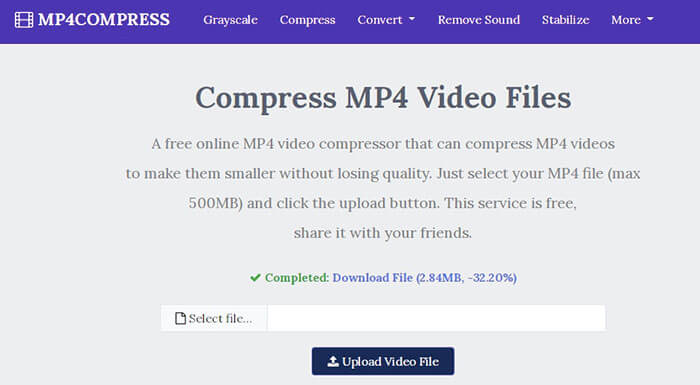
第3部分。MPEG-4文件壓縮的常見問題解答
什麼是MPEG-4文件?
MPEG-4是運動圖片專家組(MPEG)定義的數字媒體容器格式。它支持幾種不同類型的視頻和音頻編解碼器,還可能包含3D對象,子畫面,文本和其他類型的媒體。隨著MPEG-4的發展,它分為幾個部分(每個部分涵蓋整個規範的某個方面),包括MPEG-4第2部分(例如XviD視頻編解碼器),MPEG-4第3部分(例如AAC音頻編解碼器) ,MPEG-4第10部分(H.264視頻編解碼器),MPEG-4第14部分(MP4媒體容器)等。
什麼是視頻壓縮器?
視頻壓縮器是一種可幫助您縮小視頻文件大小的工具。壓縮率取決於視頻編解碼器和比特率。由於不同的視頻格式可能使用不同的編解碼器,因此您可以選擇更改文件格式以減小文件大小。
如何在Mac上壓縮MPEG-4文件?
上述在線服務可在任何操作系統上運行,因此您可以使用其中之一來減小Mac上MPEG-4文件的大小。
結論
本文介紹了兩個主要的有效在線工具,可幫助您完成MPEG-4壓縮。現在您知道如何免費在線將MPEG-4文件壓縮為較小的尺寸。去測試工具,找到最適合您需求的工具。



 視頻轉換大師
視頻轉換大師 屏幕錄影大師
屏幕錄影大師



